Códigos de erro e solução de problemas do Focus Laser Scanner
Visão geral
O artigo a seguir lista códigos de erro e possíveis soluções para os modelos do Focus Laser Scanner. Antes de tentar solucionar qualquer código de erro, certifique-se de que o firmware mais recentes para seu modelo estão instalados, pois muitas vezes isso pode resolver o problema. Instalação de firmware do Focus Laser Scanner
Código de erro
Se você não conseguir resolver o problema a partir das informações fornecidas, exporte o arquivo de log como descrito no artigo seguinte: Exportar o arquivo de log para o Laser Scanner Focus Envie este arquivo de log para o Suporte da FARO.
Código de erro: 84 Exceção
Várias descrições diferentes possíveis. O erro não será exibido na tela do scanner e só está presente dentro do arquivo de Log.
Solução(ões):
- Tente remover e reinserir o cartão ou tente um cartão SD diferente.
- Redefina o scanner para configurações de fábrica. Consulte: Restaurar as configurações padrão de fábrica do Focus Laser Scanner
- Exportar o arquivo de log como descrito no artigo seguinte: Exportar o arquivo de log para o Laser Scanner Focus Envie este arquivo de log para o Suporte da FARO.
Código de erro: 1000 Erro desconhecido
Ocorreu um erro desconhecido.
Solução(ões):
- Redefina o scanner para as configurações de fábrica. Para restaurar o Focus para as configurações de fábrica, clique em Manage (Gerenciar) > Service (Serviço) > Factory Settings (Configurações de fábrica).
- Essa função redefinirá todas as configurações do seu scanner para o padrão de fábrica. Use esta opção somente em casos excepcionais. Suas varreduras, perfis de varredura, projetos de varredura ou operadores que foram salvos no scanner não serão afetados por essa operação.
- Exportar o arquivo de log como descrito no artigo seguinte: Exportar o arquivo de log para o Laser Scanner Focus Envie este arquivo de log para o Suporte da FARO.
Código de erro: 1010 Espaço crítico de cartão SD
Há pouco espaço livre no cartão SD. Apenas mais algumas varreduras podem ser salvas no cartão SD.
Solução(ões):
- Libere espaço no cartão SD atual ou insira um cartão SD vazio.
- Para obter mais informações sobre os cartões SD compatíveis, consulte: Cartões de memória usados com o FARO Focus Laser Scanner e instruções de formatação
Código de erro: 1020 Não há espaço suficiente no cartão SD
Não é mais possível armazenar varreduras no cartão SD.
Solução(ões):
- Libere espaço no cartão SD atual ou insira um cartão SD vazio.
- Para obter mais informações sobre os cartões SD compatíveis, consulte: Cartões de memória usados com o FARO Focus Laser Scanner e instruções de formatação
Código de erro: 1030 Nenhum cartão SD inserido
O scanner não detecta um cartão SD.
Solução(ões):
- Tente remover e reinserir o cartão ou tente um cartão SD diferente.
- Certifique-se de que um cartão SD aprovado seja inserido no scanner. Para obter mais informações sobre os cartões SD compatíveis, consulte: Cartões de memória usados com o FARO Focus Laser Scanner e instruções de formatação
- Formate/reformate o cartão SD. Para instruções de formatação, veja: Cartões de memória usados com o FARO Focus Laser Scanner e instruções de formatação
Código de erro: 1035 Proteção contra gravação do cartão SD
O cartão SD está protegido contra gravação.
Solução(ões):
|
 |
Código de erro: 1036 Verificação do cartão SD
O cartão SD está sendo verificado quanto a erros.
Solução(ões):
|
 |
Código de erro: 1037 Falha do cartão SD
O sistema de arquivos do cartão SD ficou corrompido ou danificado.
Solução(ões):
- Verifique se os nomes da varredura e do projeto, nomes de arquivos contendo espaços ou caracteres especiais não são permitidos
- Tente remover e reinserir o cartão ou tente um cartão SD diferente.
- Formate/reformate o cartão SD. Para instruções de formatação, veja: Cartões de memória usados com o FARO Focus Laser Scanner e instruções de formatação
Código de erro: 1038 Falha ao ativar o acesso remoto
O scanner não conseguiu acessar o cartão SD.
Solução(ões):
|
 |
Código de erro: 1040 Arquivo não excluído
O arquivo não foi excluído porque não está no cartão SD.
Solução(ões):
Este é um erro informativo e possivelmente será eliminado pelo usuário. Se o erro não puder ser eliminado ou se persistir, tente o seguinte:
- Reinicie o scanner
- Tente remover e reinserir o cartão ou tente um cartão SD diferente.
Código de erro: 1050 Arquivo não disponível
O arquivo não foi lido porque não está no cartão SD.
Solução(ões):
Este é um erro informativo e possivelmente será eliminado pelo usuário. Se o erro não puder ser eliminado ou se persistir, tente o seguinte:
- Reinicie o scanner
- Tente remover e reinserir o cartão ou tente um cartão SD diferente.
Código de erro: 1060 Arquivo renomeado
O arquivo foi renomeado pelo scanner porque existe um arquivo com o mesmo nome no cartão SD.
Solução(ões):
Este é um erro informativo e possivelmente será eliminado pelo usuário. Se o erro não puder ser eliminado ou se persistir, tente o seguinte:
- Reinicie o scanner
- Tente remover e reinserir o cartão ou tente um cartão SD diferente.
Código de erro: 1070 Memória interna crítica
O disco rígido interno do scanner está quase cheio.
Solução(ões):
- Reinicie o scanner
- Verifique se o seu firmware está atualizado. Uma atualização de firmware pode muitas vezes resolver a maioria dos problemas. Consulte: Instalação de firmware do Focus Laser Scanner
Código de erro: 1080 Memória interna cheia
O disco rígido interno do scanner está cheio.
Solução(ões):
- Reinicie o scanner
- Verifique se o seu firmware está atualizado. Uma atualização de firmware pode muitas vezes resolver a maioria dos problemas. Consulte: Instalação de firmware do Focus Laser Scanner
Código de erro: 1110 Temperatura crítica
A temperatura do scanner está no nível crítico máximo. Ainda é possível realizar a varredura mas a temperatura pode causar efeito negativo na qualidade.
Solução(ões):
- Você tem usado seu equipamento em uma faixa de temperatura válida? Consulte: Folha de especificações técnicas para o Focus Laser Scanner
- Se você estiver trabalhando em condições de calor extremo, considere usar a capa de proteção térmica.
- Se possível, mova o scanner para um ambiente mais frio. Desligue o scanner e aguarde 30 minutos para que a unidade esfrie.
- Verifique se o ventilador do scanner está operacional
Código de erro: 1120 Temperatura crítica
A temperatura do scanner está no nível crítico mínimo. Ainda é possível realizar a varredura mas a temperatura pode causar efeito negativo na qualidade.
Solução(ões):
- Você tem usado seu equipamento em uma faixa de temperatura válida? Consulte: Folha de especificações técnicas para o Focus Laser Scanner
- Se possível, mova o scanner para um ambiente mais quente.
Código de erro: 1130 Temperatura muito alta
A temperatura do scanner está muito elevada. Não é possível realizar a varredura.
Solução(ões):
- Você tem usado seu equipamento em uma faixa de temperatura válida? Consulte: Folha de especificações técnicas para o Focus Laser Scanner
- Se você estiver trabalhando em condições de calor extremo, considere usar a capa de proteção térmica.
- Se possível, mova o scanner para um ambiente mais frio. Desligue o scanner e aguarde 30 minutos para que a unidade esfrie.
- Verifique se o ventilador do scanner está operacional
Código de erro: 1140 Temperatura do scanner muito baixa
A temperatura do scanner está muito baixa. Não é possível realizar a varredura.
Solução(ões):
- Você tem usado seu equipamento em uma faixa de temperatura válida? Consulte: Folha de especificações técnicas para o Focus Laser Scanner
- Se possível, mova o scanner para um ambiente mais quente.
Código de erro: 1210 Forte inclinação do scanner
A inclinação do scanner não está entre +/- 5º. Isso pode fazer com que as medidas da varredura não sejam totalmente precisas.
Solução(ões):
A precisão do inclinômetro é maior quando o scanner está dentro de +/- 5°. Para obter ótimos resultados de registro, é aconselhável ter o scanner dentro desses +/- 5°
Código de erro: 1310 Bateria fraca
O estado de carga da bateria está baixo, a bateria ficará totalmente descarregada em breve.
Solução(ões):
- Carregue a bateria ou use outra bateria que esteja totalmente carregada.
- Se você continuar tendo problemas de carga/carregamento da bateria, consulte: Problemas de carregamento da bateria e do carregador PowerDock com o Focus Laser Scanner
Código de erro: 1311 Bateria do scanner fraca
O estado de carga da bateria está baixo, a bateria ficará totalmente descarregada em breve.
Solução(ões):
- Carregue a bateria ou use outra bateria que esteja totalmente carregada.
- Se você continuar tendo problemas de carga/carregamento da bateria, consulte: Problemas de carregamento da bateria e do carregador PowerDock com o Focus Laser Scanner
Código de erro: 1312 Bateria do ScanPlan fraca
Ao funcionar no modo Swift, o scanner pode detectar e monitorar o estado de carga da bateria do dispositivo ScanPlan conectado.
Solução(ões):
- Carregue a bateria ou use outra bateria que esteja totalmente carregada no ScanPlan.
Código de erro: 1320 Bateria quase descarregada
A bateria está descarregada. Não é possível realizar a varredura. O scanner se desligará automaticamente em breve.
Solução(ões):
- Carregue a bateria ou use outra bateria que esteja totalmente carregada.
- Se você continuar tendo problemas de carga/carregamento da bateria, consulte: Problemas de carregamento da bateria e do carregador PowerDock com o Focus Laser Scanner
Código de erro: 1321 Bateria do scanner quase descarregada
A bateria está descarregada. Não é possível realizar a varredura. O scanner se desligará automaticamente em breve.
Solução(ões):
- Carregue a bateria ou use outra bateria que esteja totalmente carregada.
- Se você continuar tendo problemas de carga/carregamento da bateria, consulte: Problemas de carregamento da bateria e do carregador PowerDock com o Focus Laser Scanner
Código de erro: 1322 Bateria ScanPlan quase descarregada
Ao funcionar no modo Swift, o scanner pode detectar e monitorar o estado de carga da bateria do dispositivo ScanPlan conectado. Nesse estado, o ScanPlan fechará automaticamente em breve.
Solução(ões):
- Carregue a bateria ou use outra bateria que esteja totalmente carregada no ScanPlan.
Código de erro: 1330 Status da bateria desconhecido
O scanner não consegue ler as informações sobre o status da bateria.
Solução(ões):
- Carregue a bateria ou use outra bateria que esteja totalmente carregada.
- Se você continuar tendo problemas de carga/carregamento da bateria, consulte: Problemas de carregamento da bateria e do carregador PowerDock com o Focus Laser Scanner
Código de erro: 1340 Falha da bateria
A bateria está em um estado de falha.
Solução(ões):
- O scanner detectou que a eletrônica da bateria está com defeito. A bateria deve ser substituída.
- Se o erro não puder ser eliminado ou se persistir, entre em contato com o Suporte da FARO.
Código de erro: 1350 Bateria incompatível
A bateria instalada não é compatível com o scanner. Não será possível realizar a varredura. As baterias do Focus M&S e Focus Premium têm as mesmas dimensões, mas se comportam de forma diferente. O Focus Premium pode inicializar com baterias do Focus M&S mais antigas, mas fará a varredura somente com baterias Focus Premium.
Solução(ões):
- Use uma nova bateria (p/n ACCS-PWR-0014) projetada para o scanner Focus Premium.
- Se o erro não puder ser eliminado ou se persistir, entre em contato com o Suporte da FARO.
Código de erro: 1410 Os parâmetros foram ajustados
O controlador interferiu para ajustar os parâmetros para o hardware.
Solução(ões):
- Reinicie o scanner
- Se o erro não puder ser eliminado ou se persistir, entre em contato com o Suporte da FARO.
Código de erro: 1411 Corrupção dos parâmetros do scanner detectada
Detectados parâmetros do scanner corrompidos. Os parâmetros de fábrica foram restaurados.
Solução(ões):
- Reinicie o scanner
- Se o erro não puder ser eliminado ou se persistir, entre em contato com o Suporte da FARO.
Código de erro: 1412 Corrupção dos parâmetros do scanner detectada
Detectados parâmetros do scanner corrompidos. A tentativa de restaurar os parâmetros de fábrica falhou.
Solução(ões):
- Reinicie o scanner
- Se o erro não puder ser eliminado ou se persistir, entre em contato com o Suporte da FARO.
Código de erro: 1413 Corrupção dos parâmetros do scanner detectada
Detectadas configurações corrompidas do scanner. As configurações de fábrica foram restauradas.
Solução(ões):
- Reinicie o scanner
- Se o erro não puder ser eliminado ou se persistir, entre em contato com o Suporte da FARO.
Código de erro: 1414 Corrupção dos parâmetros do scanner detectada
Detectadas configurações corrompidas do scanner. Tentativa de restaurar as configurações de fábrica falhou.
Solução(ões):
- Reinicie o scanner
- Se o erro não puder ser eliminado ou se persistir, entre em contato com o Suporte da FARO.
Código de erro: 1415 Configurações do scanner não salvas
Não foi possível salvar as configurações do scanner. A perda das alterações de configuração pode ser possível.
Solução(ões):
- Reinicie o scanner
- Se o erro não puder ser eliminado ou se persistir, entre em contato com o Suporte da FARO.
Código de erro: 1416 Parâmetros do scanner restaurados do backup
Os parâmetros do scanner foram restaurados do backup. A perda das alterações de configuração pode ser possível.
Solução(ões):
- Reinicie o scanner
- Se o erro não puder ser eliminado ou se persistir, entre em contato com o Suporte da FARO.
Código de erro: 1420 Comando não executado
Não foi possível executar o comando devido à operação ativa de varredura anterior.
Solução(ões):
Este é um erro informativo e possivelmente será eliminado pelo usuário. Se o erro não puder ser eliminado ou se persistir, entre em contato com o Suporte da FARO.
Código de erro: 1430 Scanner ocupado
Falha ao executar a tarefa do scanner. A operação do scanner ainda está ativa, você não pode iniciar a próxima operação agora.
Solução(ões):
Este é um erro informativo e possivelmente será eliminado pelo usuário. Se o erro não puder ser eliminado ou se persistir, entre em contato com o Suporte da FARO.
Código de erro: 1440 Falha na operação do scanner
Erro interno do scanner. Há uma falha operacional interna de alguma natureza. Isso pode ser causado por uma variedade de erros internos.
Solução(ões):
- Verifique se o seu firmware está atualizado. Uma atualização de firmware pode muitas vezes resolver a maioria dos problemas. Consulte: Instalação de firmware do Focus Laser Scanner
- Redefina o scanner para as configurações de fábrica. Para restaurar o Focus para as configurações de fábrica, clique em Manage (Gerenciar) > Service (Serviço) > Factory Settings (Configurações de fábrica).
- Essa função redefinirá todas as configurações do seu scanner para o padrão de fábrica. Use esta opção somente em casos excepcionais. Suas varreduras, perfis de varredura, projetos de varredura ou operadores que foram salvos no scanner não serão afetados por essa operação.
- Você tem usado seu equipamento em uma faixa de temperatura válida? Consulte: Folha de especificações técnicas para o Focus Laser Scanner
- Se você estiver trabalhando em condições de calor extremo, considere usar a capa de proteção térmica.
- Se você esgotou todas essas soluções, entre em contato com o Suporte da FARO.
Código de erro: 1450 Tolerância de distância excedida
Este erro indica que uma das autoverificações do scanner falhou. Isso não significa necessariamente que os dados da varredura em si sejam afetados, apenas que você deve tomar medidas adicionais e verificar se as distâncias relatadas na varredura são razoáveis ou realistas.
Isso pode ser causado por sujeira, seja na óptica ou diretamente na área em preto/branco sob o espelho. O que poderia limitar o alcance alcançável das varreduras ou produzir ruído nos dados de varredura.
Solução(ões):
- Para resolver esse problema, recomenda-se primeiro limpar a área em preto/branco sob o espelho, a tampa do sensor e a superfície do espelho. Para obter instruções detalhadas de limpeza, consulte o manual do usuário do seu modelo: Manuais do usuário e Guias de início rápido do Focus Laser Scanner
- Se isso corrigir o problema, se possível, realize novamente a varredura nessa posição no caso de algum dado ter sido comprometido.
- Se a limpeza não resolver o problema, verifique se seu firmware está atualizado. Uma atualização de firmware pode muitas vezes resolver a maioria dos problemas. Consulte: Instalação de firmware do Focus Laser Scanner
- Este erro também é conhecido por ser causado por interferência de outras fontes de laser.
Se você não tiver certeza se os dados de varredura estão comprometidos, entre em contato com o Suporte da FARO. Esteja preparado para fornecer os dados de varredura e uma descrição detalhada da localização de possíveis dados de varredura ruins.
Código de erro: 1451 Baixa intensidade medida na referência
A intensidade medida na faixa de referência é muito baixa. Este é apenas um aviso, no entanto, a qualidade da varredura pode ser afetada negativamente.
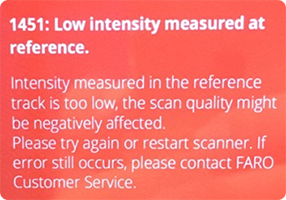
Solução(ões):
- O scanner a laser pode estar muito frio. Tente movê-lo para um local mais quente.
- A óptica do dispositivo pode estar suja. Para obter instruções detalhadas de limpeza, consulte o manual do usuário do seu modelo: Manuais do usuário e Guias de início rápido do Focus Laser Scanner
- Esse erro também pode ser exibido se o usuário limpar o espelho e depois executar uma varredura acelerada (ou qualquer varredura com a configuração de varredura "Near Distance"). O erro desaparecerá para outras configurações de escaneamento e/ou se o usuário mudar para uma configuração ou perfil de escaneamento que não tenha a configuração de escaneamento "Near Distance".
- Ajuste a configuração de intensidade no scanner:
- Na tela inicial do Laser Scanner, vá para Perfis (Profiles) > Configurações avançadas (Advanced Settings) > Faixa de distância (Distance Range).
- Tente fazer varreduras em todas as configurações de Near (Próximo) a Far (Distante) para ver se esse erro ainda ocorre.
- Redefina o scanner para as configurações de fábrica. Para restaurar o Focus para as configurações de fábrica, clique em Manage (Gerenciar) > Service (Serviço) > Factory Settings (Configurações de fábrica).
- Essa função redefinirá todas as configurações do seu scanner para o padrão de fábrica. Use esta opção somente em casos excepcionais. Suas varreduras, perfis de varredura, projetos de varredura ou operadores que foram salvos no scanner não serão afetados por essa operação.
- Essa função redefinirá todas as configurações do seu scanner para o padrão de fábrica. Use esta opção somente em casos excepcionais. Suas varreduras, perfis de varredura, projetos de varredura ou operadores que foram salvos no scanner não serão afetados por essa operação.
- Verifique se o seu firmware está atualizado. Uma atualização de firmware pode muitas vezes resolver a maioria dos problemas. Consulte: Instalação de firmware do Focus Laser Scanner
- Se você esgotou todas essas soluções e o problema ainda persiste, envie seu arquivo de log para o Suporte da FARO.
Código de erro: 1452 Alta intensidade medida na referência
A intensidade medida na faixa de referência é muito alta, a qualidade da varredura pode ser afetada negativamente.
Solução(ões):
Este é um erro informativo e possivelmente será eliminado pelo usuário. Se o erro não puder ser eliminado ou se persistir, entre em contato com o Suporte da FARO.
Código de erro: 1455 Configurações experimentais ativas
As configurações experimentais estão ativas. Os resultados da varredura podem conter falhas.
Solução(ões):
- Redefina o scanner para configurações de fábrica. Consulte: Restaurar as configurações padrão de fábrica do Focus Laser Scanner
- Exportar o arquivo de log como descrito no artigo seguinte: Exportar o arquivo de log para o Laser Scanner Focus Envie este arquivo de log para o Suporte da FARO.
Código de erro: 1460 Sem memória
Não há memória suficiente para realizar a operação.
Solução(ões):
- Reinicie o scanner
- Se o erro não puder ser eliminado ou se persistir, entre em contato com o Suporte da FARO.
Código de erro: 1470 Controle a laser
O scanner não atingiu o nível de potência ideal do laser dentro do tempo previsto. Isso pode afetar a qualidade e a precisão dos dados de varredura.
Solução(ões):
- Reinicie o scanner
- Se o erro não puder ser eliminado ou se persistir, entre em contato com o Suporte da FARO.
Código de erro: 1610 Erro de status do módulo
Erro de status do módulo: Versão de dados não correspondente.
Solução(ões):
- Reinicie o scanner
- Verifique se o seu firmware está atualizado. Uma atualização de firmware pode muitas vezes resolver a maioria dos problemas. Consulte: Instalação de firmware do Focus Laser Scanner
- Se o erro não puder ser eliminado ou se persistir, entre em contato com o Suporte da FARO.
Código de erro: 1620 Falha de tempo esgotado
Isso indica um erro interno do scanner.
Solução(ões):
- Reinicie o scanner
- Se o erro não puder ser eliminado ou se persistir, entre em contato com o Suporte da FARO.
Código de erro: 1630 Falha na aquisição de cores
A aquisição de cores foi interrompida inesperadamente. Muito provavelmente, a aquisição de cores não foi concluída.
Solução(ões):
- Reinicie o scanner
- Verifique se o seu firmware está atualizado. Uma atualização de firmware pode muitas vezes resolver a maioria dos problemas. Consulte: Instalação de firmware do Focus Laser Scanner
- Se o erro não puder ser eliminado ou se persistir, entre em contato com o Suporte da FARO.
Código de erro: 1640 Brilho de imagem baixo
A exposição a cores de imagens tem um brilho muito baixo em algumas áreas, resultando em imagens muito escuras. A luz ambiente pode estar muito fraca ou o modo de medição de exposição definido é inadequado para as condições de iluminação atuais.
Solução(ões):
- Às vezes, essas mensagens de erro são emitidas, embora na verdade não exista nenhum problema com o brilho, por exemplo, quando o scanner está em uma superfície escura. Verifique a qualidade de varredura/foto no SCENE.
- Alterar o modo de medição de cores (Home (Início) > Scan Parameters (Parâmetros de varredura) > Color Settings (Configurações de cores))
- Selecione entre os três modos de medição de exposição para atender aos requisitos das condições de iluminação e para obter os melhores resultados possíveis da área de interesse.
- Somente modelos FocusM e FocusS: Modo noturno (Home (Início) > Scan Parameters (Parâmetros de varredura) > Color Settings (Configurações de cores) >)
- Selecione o modo noturno para aumentar a qualidade das fotos coloridas em condições de iluminação relativamente escuras. O ruído da imagem é reduzido em situações de baixa luminosidade. No entanto, ativar o modo noturno aumenta significativamente a duração da varredura. Para obter os melhores resultados de varredura, ative Night Mode (Modo noturno) em combinação com Horizon Weighted Metering (Medição ponderada no horizonte) ou Zenith Weighted Metering (Medição ponderada no zênite). Condições de iluminação muito escuras podem causar baixa qualidade de imagem, mesmo se o modo noturno estiver ativado. Isso pode causar imagens granuladas e outros artefatos.
Código de erro: 1650 Luz ambiente fraca
O scanner pode não ser capaz de determinar as configurações corretas da câmera e a qualidade da imagem pode ser prejudicada. A luz ambiente pode estar muito fraca ou o modo de medição de exposição definido é inadequado para as condições de iluminação atuais.
Solução(ões):
- Às vezes, essas mensagens de erro são emitidas, embora na verdade não exista nenhum problema com o brilho, por exemplo, quando o scanner está em uma superfície escura. Verifique a qualidade de varredura/foto no SCENE.
- Alterar o modo de medição de cores (Home (Início) > Scan Parameters (Parâmetros de varredura) > Color Settings (Configurações de cores))
- Selecione entre os três modos de medição de exposição para atender aos requisitos das condições de iluminação e para obter os melhores resultados possíveis da área de interesse.
- Somente modelos FocusM e FocusS: Modo noturno (Home (Início) > Scan Parameters (Parâmetros de varredura) > Color Settings (Configurações de cores) >)
- Selecione o modo noturno para aumentar a qualidade das fotos coloridas em condições de iluminação relativamente escuras. O ruído da imagem é reduzido em situações de baixa luminosidade. No entanto, ativar o modo noturno aumenta significativamente a duração da varredura. Para obter os melhores resultados de varredura, ative Night Mode (Modo noturno) em combinação com Horizon Weighted Metering (Medição ponderada no horizonte) ou Zenith Weighted Metering (Medição ponderada no zênite). Condições de iluminação muito escuras podem causar baixa qualidade de imagem, mesmo se o modo noturno estiver ativado. Isso pode causar imagens granuladas e outros artefatos.
Código de erro: 1660 Aviso de espelho
Houve problemas com o alinhamento do espelho. Algumas das imagens obtidas podem estar borradas ou desalinhadas.
Solução(ões):
- Scanner posicionado na superfície vibratória, mova para um local sólido.
- Reinicie o scanner. Se o erro não puder ser eliminado ou se persistir, entre em contato com o Suporte da FARO.
Código de erro: 1670 Falha no amplificador de fibra
O amplificador de fibra indica falha. Não será possível realizar a varredura.
Solução(ões):
- Normalmente, este é um erro temporário e pode ser eliminado reiniciando o scanner. Se o erro continuar a aparecer, gere um arquivo de registro e entre em contato com o Suporte da FARO.
Código de erro: 1675 Nível de bateria muito baixo
O nível de carga da bateria está muito baixo. Não será possível realizar a varredura.
Solução(ões):
- Carregue a bateria ou use outra bateria que esteja totalmente carregada.
- Se você continuar tendo problemas de carga/carregamento da bateria, consulte: Problemas de carregamento da bateria e do carregador PowerDock com o Focus Laser Scanner
Código de erro: 1680 Parametrização de varredura inconsistente
Selecionado um conjunto inconsistente de parâmetros de varredura.
Solução(ões):
- Reinicie o scanner. Se o erro não puder ser eliminado ou se persistir, entre em contato com o Suporte da FARO.
Código de erro: 1710 Erro de WLAN
Não foi possível localizar o dispositivo WLAN.
Solução(ões):
- Verifique se a WLAN está ativada através do menu do scanner: Manage (Gerenciar) > General Settings (Configurações gerais) > WLAN > Status
- Reinicie o scanner. Se o erro não puder ser eliminado ou se persistir, entre em contato com o Suporte da FARO.
Código de erro: 1720 Erro de WLAN
Não foi possível definir o endereço IP do dispositivo de WLAN.
Solução(ões):
- Verifique se a WLAN está ativada através do menu do scanner: Manage (Gerenciar) > General Settings (Configurações gerais) > WLAN > Status
- Reinicie o scanner. Se o erro não puder ser eliminado ou se persistir, entre em contato com o Suporte da FARO.
Código de erro: 1730 Erro de WLAN
Não foi possível definir o endereço da máscara de rede do dispositivo de WLAN.
Solução(ões):
- Verifique se a WLAN está ativada através do menu do scanner: Manage (Gerenciar) > General Settings (Configurações gerais) > WLAN > Status
- Reinicie o scanner. Se o erro não puder ser eliminado ou se persistir, entre em contato com o Suporte da FARO.
Código de erro: 1740 Erro de WLAN
Não foi possível definir a chave de criptografia do dispositivo de WLAN.
Solução(ões):
- Verifique se a WLAN está ativada através do menu do scanner: Manage (Gerenciar) > General Settings (Configurações gerais) > WLAN > Status
- Reinicie o scanner. Se o erro não puder ser eliminado ou se persistir, entre em contato com o Suporte da FARO.
Código de erro: 1750 Erro de WLAN
Não foi possível definir o nome da rede.
Solução(ões):
- Verifique se a WLAN está ativada através do menu do scanner: Manage (Gerenciar) > General Settings (Configurações gerais) > WLAN > Status
- Reinicie o scanner. Se o erro não puder ser eliminado ou se persistir, entre em contato com o Suporte da FARO.
Código de erro: 1760 Erro de WLAN
Não foi possível estabelecer o link da rede.
Solução(ões):
- Verifique se a WLAN está ativada através do menu do scanner: Manage (Gerenciar) > General Settings (Configurações gerais) > WLAN > Status
- Reinicie o scanner. Se o erro não puder ser eliminado ou se persistir, entre em contato com o Suporte da FARO.
Código de erro: 1770 Calibração por toque
A calibração da tela sensível ao toque foi revertida.
Solução(ões):
- Este é um erro informativo e possivelmente será eliminado pelo usuário. Se o erro não puder ser eliminado ou se persistir, entre em contato com o Suporte da FARO.
Código de erro: 1780 Cartão SD
Não remova o cartão SD enquanto ele estiver sendo usado.
Solução(ões):
- Este é um erro informativo e possivelmente será eliminado pelo usuário. Se o erro não puder ser eliminado ou se persistir, entre em contato com o Suporte da FARO.
Código de erro: 1790 Cartão SD: erro
Foram detectadas mais do que uma partição no cartão SD.
Solução(ões):
- Formate/reformate o cartão SD. Para instruções de formatação, veja: Cartões de memória usados com o FARO Focus Laser Scanner e instruções de formatação
Código de erro: 1800 Altímetro: falha
Ocorreu uma falha no altímetro.
Solução(ões):
- Reinicie o scanner. Se o erro continuar a aparecer, gere um arquivo de registro e entre em contato com o Suporte da FARO.
Código de erro: 1810 GPS: falha
Ocorreu uma falha no sensor GPS.
Solução(ões):
- Reinicie o scanner. Se o erro continuar a aparecer, gere um arquivo de registro e entre em contato com o Suporte da FARO.
Código de erro: 1820 Inclinômetro: falha
Ocorreu uma falha no inclinômetro. O scanner exibe o código de erro 1820 quando a calibração do inclinômetro não está presente. Isso ocorre quando um parâmetro do inclinômetro fica corrompido.
Solução(ões):
- Verifique se a superfície está estável e se o scanner não está inclinado em mais do que +/-5 graus.
- Verifique se o seu firmware está atualizado. Uma atualização de firmware pode muitas vezes resolver a maioria dos problemas. Consulte: Instalação de firmware do Focus Laser Scanner
- Se o erro permanecer após a reinicialização da unidade, entre em contato com o suporte da FARO.
Solução:
O procedimento abaixo não é uma solução a longo prazo, mas funcionará a curto prazo para permitir que você complete seu trabalho atual.
- Desligue o inclinômetro. No scanner, toque em Home (Início) > Manage (Gerenciar) > Sensors (Sensores) > Inclinometer (Inclinômetro) e mude o interruptor Use Inclinometer (Usar inclinômetro) para a posição Off (Desativado).
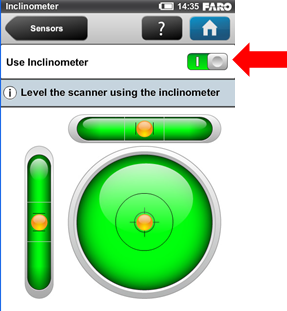
- Nivele as varreduras manualmente usando o SCENE. O Manual do usuário do FARO SCENE fornece detalhes sobre como fazer isto. Pesquise o manual usando a varredura de nível de frase-chave e depois o inclinômetro para obter mais detalhes.
Código de erro: 1830 Bússola: falha
Ocorreu uma falha na bússola. Este erro ocorre quando a bússola (dentro do scanner) detecta um forte campo magnético. Nessa condição, a direção da bússola pode não ser precisa durante a varredura.
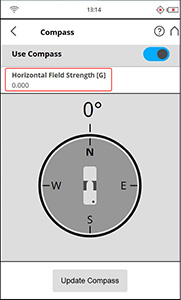 A precisão das medições da bússola pode ser afetada pelo ímã ou por outra interferência ambiental. Um indicador da força da interferência ambiental e, portanto, da precisão da medição da bússola atual é a Intensidade de campo horizontal exibida do campo magnético. A força típica do campo magnético da Terra depende da posição geográfica e varia de 0,3 a 0,6 Gauss (G). A intensidade de campo horizontal exibida é inferior à intensidade de campo absoluta por causa da inclinação do campo. Por exemplo, a intensidade de campo horizontal típica para a Europa é cerca de 0,2 Gauss.
A precisão das medições da bússola pode ser afetada pelo ímã ou por outra interferência ambiental. Um indicador da força da interferência ambiental e, portanto, da precisão da medição da bússola atual é a Intensidade de campo horizontal exibida do campo magnético. A força típica do campo magnético da Terra depende da posição geográfica e varia de 0,3 a 0,6 Gauss (G). A intensidade de campo horizontal exibida é inferior à intensidade de campo absoluta por causa da inclinação do campo. Por exemplo, a intensidade de campo horizontal típica para a Europa é cerca de 0,2 Gauss.
Se a intensidade de campo medida diferir significativamente da intensidade de campo esperada, pode haver um forte campo magnético artificial próximo ao scanner que provavelmente afetando a medição. Para obter os dados de orientação e registro de varreduras mais confiáveis, evite posicionar o scanner perto de campos magnéticos fortes.
Solução(ões):
- Verifique se há motores grandes, ímãs, smartphones, adaptadores CA, computadores ou outros dispositivos eletromagnéticos dentro do ambiente de varredura ou nas proximidades do scanner. Se possível, remova ou reposicione o dispositivo ofensivo ou reposicione o scanner em um local mais adequado.
- Se o campo horizontal medido ainda diferir de forma significativa, você poderá alternar o uso dos dados da bússola para OFF.
- Se o erro continuar a aparecer, gere um arquivo de registro e entre em contato com o Suporte da FARO.
Código de erro: 1840 Cartão SD: falha
O cartão SD parece estar com defeito, mas não pode ser reparado, pois está protegido contra gravação.
Solução(ões):
|
 |
Código de erro: 1845 Cartão SD: falha
Cartão SD desconhecido inserido. Não foi possível ler o cartão SD. Ele pode ser formatado com um arquivo de sistema não suportado.
Solução(ões):
|
 |
Código de erro: 1850 Codificador: Aviso
Tolerância da medição do ângulo temporariamente ultrapassada.
Solução(ões):
- Reinicie o scanner. Se o erro continuar a aparecer, gere um arquivo de registro e entre em contato com o Suporte da FARO.
Código de erro: 1860 Tolerância de distância excedida
As medidas de distância no rastreamento de referência excederam as tolerâncias definidas.
Solução(ões):
- Reinicie o scanner. Se o erro continuar a aparecer, gere um arquivo de registro e entre em contato com o Suporte da FARO.
Código de erro: 1870 Software de varredura reiniciado
O software de varredura teve que ser reiniciado porque parou de responder.
Solução(ões):
- Reinicie o scanner.
- Desligue o scanner e retire o cartão SD e, em seguida, ligue o scanner. Se o erro não aparecer, isso é uma indicação de um cartão SD defeituoso ou corrompido.
- Verifique se o seu firmware está atualizado. Uma atualização de firmware pode muitas vezes resolver a maioria dos problemas. Consulte: Instalação de firmware do Focus Laser Scanner
- Se você esgotou todas essas soluções, entre em contato com o Suporte da FARO.
Código de erro: 1880 Scanner reiniciado
O scanner teve que ser reiniciado porque parou de responder.
Solução(ões):
- Reinicie o scanner.
- Desligue o scanner e retire o cartão SD e, em seguida, ligue o scanner. Se o erro não aparecer, isso é uma indicação de um cartão SD defeituoso ou corrompido.
- Verifique se o seu firmware está atualizado. Uma atualização de firmware pode muitas vezes resolver a maioria dos problemas. Consulte: Instalação de firmware do Focus Laser Scanner
- Se você esgotou todas essas soluções, entre em contato com o Suporte da FARO.
Código de erro: 1900 Céu não detectado
O scanner não conseguiu detectar um segmento de céu apropriado.
Solução(ões):
- Reinicie o scanner e tente a varredura novamente. Se o erro continuar a aparecer, gere um arquivo de registro e entre em contato com o Suporte da FARO.
Código de erro: 1901 Segmento de céu muito pequeno
O scanner detectou um segmento de céu, mas ele é muito pequeno.
Solução(ões):
- Reinicie o scanner e tente a varredura novamente. Se o erro continuar a aparecer, gere um arquivo de registro e entre em contato com o Suporte da FARO.
Código de erro: 1902 Movimento detectado
O scanner foi movido durante uma medição.
Solução(ões):
- Certifique-se de que o scanner esteja em uma superfície sólida, livre de movimento ou vibração excessiva.
- Se o erro continuar a aparecer, gere um arquivo de registro e entre em contato com o Suporte da FARO.
Código de erro: 1920 Erro de leitura
Os dados de configuração não podem ser lidos.
Solução(ões):
- Verifique se o seu firmware está atualizado. Uma atualização de firmware pode muitas vezes resolver a maioria dos problemas. Consulte: Instalação de firmware do Focus Laser Scanner
- Se o erro continuar a aparecer, gere um arquivo de registro e entre em contato com o Suporte da FARO.
Código de erro: 1921 Erro de leitura
Informações dos projetos de varredura não podem ser lidas. Perda das configurações.
Solução(ões):
- Verifique se o seu firmware está atualizado. Uma atualização de firmware pode muitas vezes resolver a maioria dos problemas. Consulte: Instalação de firmware do Focus Laser Scanner
- Se o erro continuar a aparecer, gere um arquivo de registro e entre em contato com o Suporte da FARO.
Código de erro: 1922 Erro de leitura
Operadores não podem ser lidos. Perda das configurações.
Solução(ões):
- Verifique se o seu firmware está atualizado. Uma atualização de firmware pode muitas vezes resolver a maioria dos problemas. Consulte: Instalação de firmware do Focus Laser Scanner
- Se o erro continuar a aparecer, gere um arquivo de registro e entre em contato com o Suporte da FARO.
Código de erro: 1923 Erro de leitura
Perfis não podem ser lidos. Perda das configurações.
Solução(ões):
- Verifique se o seu firmware está atualizado. Uma atualização de firmware pode muitas vezes resolver a maioria dos problemas. Consulte: Instalação de firmware do Focus Laser Scanner
- Se o erro continuar a aparecer, gere um arquivo de registro e entre em contato com o Suporte da FARO.
Código de erro: 1924 Erro de leitura
Alguns dados de configuração não podem ser lidos. Ainda não é possível realizar a varredura.
Solução(ões):
- Verifique se o seu firmware está atualizado. Uma atualização de firmware pode muitas vezes resolver a maioria dos problemas. Consulte: Instalação de firmware do Focus Laser Scanner
- Se o erro continuar a aparecer, gere um arquivo de registro e entre em contato com o Suporte da FARO.
Código de erro: 1930 Erro de gravação
Os dados de configuração não podem ser gravados.
Solução(ões):
- Verifique se o seu firmware está atualizado. Uma atualização de firmware pode muitas vezes resolver a maioria dos problemas. Consulte: Instalação de firmware do Focus Laser Scanner
- Se o erro continuar a aparecer, gere um arquivo de registro e entre em contato com o Suporte da FARO.
Código de erro: 1931 Erro de gravação
Informações dos projetos de varredura não podem ser gravadas. Perda das configurações.
Solução(ões):
- Verifique se o seu firmware está atualizado. Uma atualização de firmware pode muitas vezes resolver a maioria dos problemas. Consulte: Instalação de firmware do Focus Laser Scanner
- Se o erro continuar a aparecer, gere um arquivo de registro e entre em contato com o Suporte da FARO.
Código de erro: 1932 Erro de gravação
Código de erro: Operadores não podem ser gravados. Perda das configurações.
Solução(ões):
- Verifique se o seu firmware está atualizado. Uma atualização de firmware pode muitas vezes resolver a maioria dos problemas. Consulte: Instalação de firmware do Focus Laser Scanner
- Se o erro continuar a aparecer, gere um arquivo de registro e entre em contato com o Suporte da FARO.
Código de erro: 1933 Erro de gravação
Código de erro: Perfis não podem ser gravados. Perda das configurações.
Solução(ões):
- Verifique se o seu firmware está atualizado. Uma atualização de firmware pode muitas vezes resolver a maioria dos problemas. Consulte: Instalação de firmware do Focus Laser Scanner
- Se o erro continuar a aparecer, gere um arquivo de registro e entre em contato com o Suporte da FARO.
Código de erro: 1934 Erro de gravação
Código de erro: Alguns dados de configuração não podem ser gravados. Ainda não é possível realizar a varredura.
Solução(ões):
- Verifique se o seu firmware está atualizado. Uma atualização de firmware pode muitas vezes resolver a maioria dos problemas. Consulte: Instalação de firmware do Focus Laser Scanner
- Se o erro continuar a aparecer, gere um arquivo de registro e entre em contato com o Suporte da FARO.
Código de erro: 2000 Atualização de firmware
O firmware foi instalado com sucesso.
Solução(ões):
- Esta não é uma mensagem de erro, mas uma mensagem de sucesso de que o firmware foi atualizado.
Código de erro: 2001 Atualização de firmware
Houve um erro ao tentar instalar o firmware.
Solução(ões):
|
 |
Código de erro: 2002 Atualização de firmware
Não foi encontrado firmware no cartão SD.
Solução(ões):
- Verifique se o SD está formatado corretamente e contém apenas uma pasta “Updates” (Atualizações) que contém um arquivo “LsSetup”. Não devem existir outros arquivos ou pastas no cartão. Para obter instruções passo a passo de atualização de firmware, consulte: Instalação de firmware do Focus Laser Scanner
- Se o erro continuar a aparecer, gere um arquivo de registro e entre em contato com o Suporte da FARO.
Código de erro: 2003 Atualização de firmware
Mais de um arquivo LsSetup foi encontrado no cartão SD.
Solução(ões):
- Verifique se o SD está formatado corretamente e contém apenas uma pasta “Updates” (Atualizações) que contém um arquivo “LsSetup”. Não devem existir outros arquivos ou pastas no cartão. Para obter instruções passo a passo de atualização de firmware, consulte: Instalação de firmware do Focus Laser Scanner
- Se o erro continuar a aparecer, gere um arquivo de registro e entre em contato com o Suporte da FARO.
Código de erro: 2004 Erro de gravação
Alguns dados de varredura não podem ser armazenados adequadamente.
Solução(ões):
- Tente remover e reinserir o cartão ou tente um cartão SD diferente.
- Se o erro continuar a aparecer, gere um arquivo de registro e entre em contato com o Suporte da FARO.
Código de erro: 2005 Falha ao aplicar configurações de cores
A qualidade das imagens coloridas pode ser afetada.
Solução(ões):
- Reinicie o scanner
- Verifique se seu firmware está atualizado. Consulte: Instalação de firmware do Focus Laser Scanner
- Se o erro continuar a aparecer, gere um arquivo de registro e entre em contato com o Suporte da FARO.
Código de erro: 2010 Atualização de firmware
Não é possível realizar a atualização de firmware sem uma conexão a uma fonte de alimentação.
Solução(ões):
Para garantir que o processo de atualização do firmware não seja interrompido, são necessários os seguintes itens:
- Insira uma bateria com uma carga mínima de 50%
- Conecte também a fonte de alimentação CA ao scanner
Até que ambas as condições sejam atendidas, o scanner não iniciará a atualização do firmware.
Código de erro: 2011 Atualização de firmware
Não é possível realizar a atualização de firmware sem uma bateria suficientemente carregada.
Solução(ões):
Para garantir que o processo de atualização do firmware não seja interrompido, são necessários os seguintes itens:
- Insira uma bateria com uma carga mínima de 50%
- Conecte também a fonte de alimentação CA ao scanner
Até que ambas as condições sejam atendidas, o scanner não iniciará a atualização do firmware.
Código de erro: 2012 Atualização de firmware
A atualização do firmware não é possível sem uma bateria inserida no scanner.
Solução(ões):
Para garantir que o processo de atualização do firmware não seja interrompido, são necessários os seguintes itens:
- Insira uma bateria com uma carga mínima de 50%
- Conecte também a fonte de alimentação CA ao scanner
Até que ambas as condições sejam atendidas, o scanner não iniciará a atualização do firmware.
Código de erro: 2014 Cartão SD ocupado
O scanner Focus Premium permite que os dados de varredura sejam armazenados em seu disco rígido interno de estado sólido ou em um cartão SD inserido. O local de armazenamento pode ser definido através do menu do scanner, mas não pode ser alterado durante uma varredura ou outros eventos de leitura/gravação de dados.
Solução(ões):
- Permita que a varredura/operação atual seja concluída e tente alterar o local de armazenamento novamente.
Código de erro: 2015 Armazenamento em massa interno ocupado
O scanner Focus Premium permite que os dados de varredura sejam armazenados em seu disco rígido interno de estado sólido ou em um cartão SD inserido. O local de armazenamento pode ser definido através do menu do scanner, mas não pode ser alterado durante uma varredura ou outros eventos de leitura/gravação de dados.
Solução(ões):
- Permita que a varredura/operação atual seja concluída e tente alterar o local de armazenamento novamente.
Código de erro: 2016 Atualização de firmware
Não há espaço suficiente em disco no armazenamento interno. O scanner Focus Premium requer espaço no armazenamento interno SDD para atualizações de firmware.
Solução(ões):
- Libere espaço no armazenamento interno SSD e tente a atualização novamente.
Código de erro: 2017 falha na sincronização automática do cartão SD
A exportação automática do projeto atual para o cartão SD falhou. A sincronização automática está desativada.
Solução(ões):
- Certifique-se de que está inserido um cartão SD com espaço suficiente.
Código de erro: 2018 falha na sincronização automática do cartão SD
Um cartão SD com proteção contra gravação foi detectado. A sincronização automática está desativada.
Solução(ões):
|
 |
Código de erro: 2019 atualização de firmware
O downgrade para esta versão de firmware não é suportado.
Solução(ões):
- Verifique a versão do firmware que você está tentando instalar. A FARO recomenda usar o firmware mais recente disponível para o seu modelo de scanner. Consulte: Instalação de firmware para o scanner Focus Laser
Código de erro: 2020 erro de leitura
Não foi possível restaurar os metadados da verificação, é possível a perda de dados. As verificações foram movidas para o projeto padrão.
Solução(ões):
- Verifique se o seu firmware está atualizado, consulte:
- Se o erro continuar aparecendo, gerar um arquivo de log e entre em contato com Suporte FARO.
Código de erro: 2021 Firmware da câmera panorâmica
O firmware da câmera panorâmica conectada está desatualizado: nem todos os recursos são suportados.
Solução(ões):
- Recomenda-se atualizar sua câmera Ricoh Theta Z1 para o firmware mais recente
Código de erro: 2022 falha da câmera panorâmica
A aquisição de imagem através da câmera panorâmica falhou.
Solução(ões):
- Verifique se o PanoCam está instalado corretamente e ligado. Para obter mais informações, consulte: Instalação e configuração PanoCam para o Focus Laser Scanner
